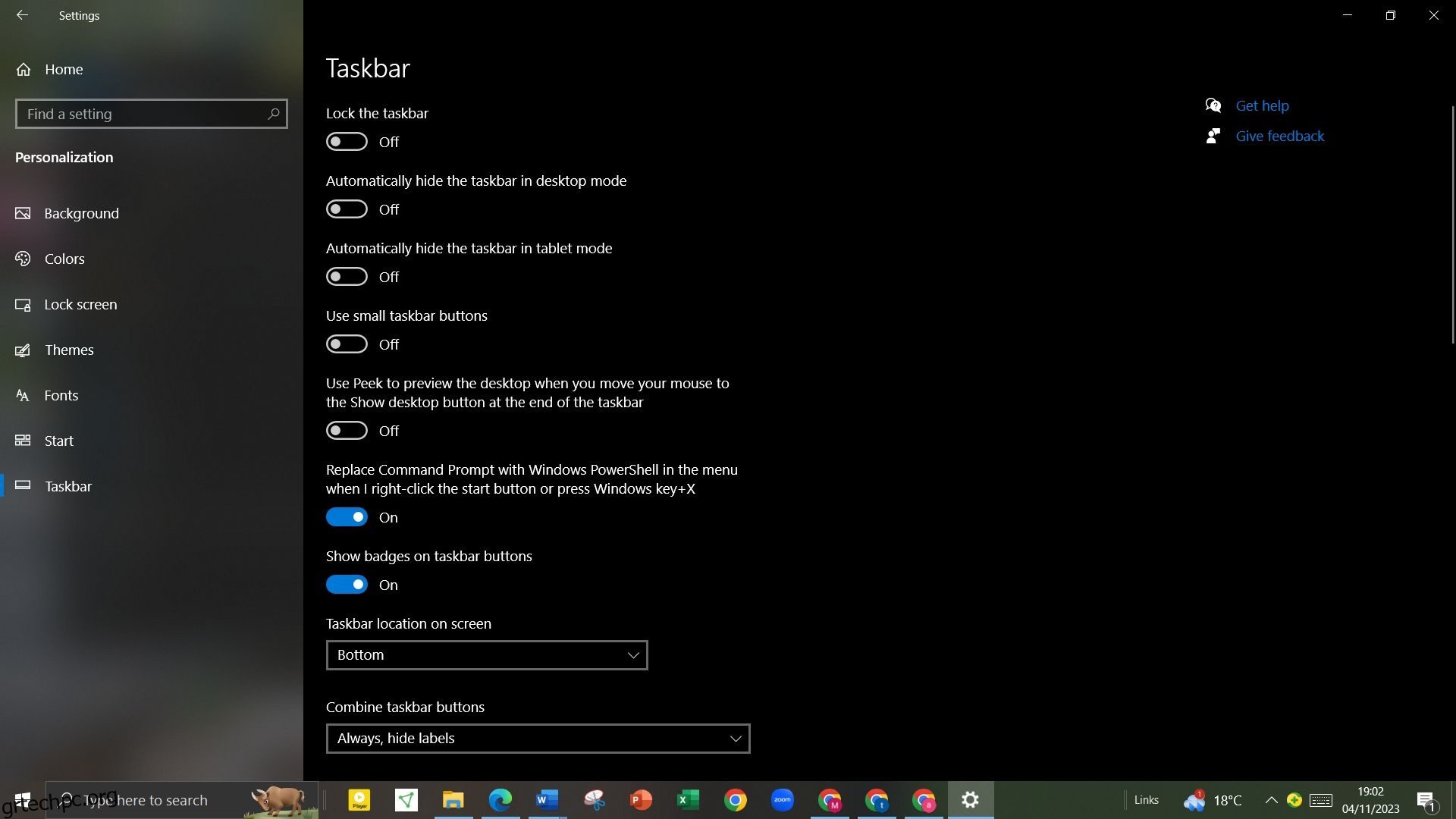Πίνακας περιεχομένων
Βασικά Takeaways
- Προσαρμόστε τη γραμμή εργασιών των Windows 10 κεντρίζοντας τα εικονίδια σας για μια αισθητική εμφάνιση χωρίς λογισμικό τρίτων κατασκευαστών.
- Ακολουθήστε απλά βήματα για να κεντράρετε τα εικονίδια της γραμμής εργασιών κάνοντας δεξί κλικ στη γραμμή εργασιών και ανοίγοντας τις ρυθμίσεις της γραμμής εργασιών.
- Εάν θέλετε να προσαρμόσετε περαιτέρω τη γραμμή εργασιών σας, εξετάστε το ενδεχόμενο να χρησιμοποιήσετε το Taskbar X ή το εργαλείο Stardock Start11, το οποίο επιτρέπει επιλογές στυλ εικονιδίων και παρέχει παρόμοια εμπειρία μενού έναρξης με τα Windows 11.
Η γραμμή εργασιών των Windows είναι ένας εξαιρετικός τρόπος πρόσβασης στα προγράμματά σας και σε σημαντικές υπηρεσίες όπως το Bluetooth. Από προεπιλογή, τα Windows 10 τοποθετούν τα πιο σημαντικά εικονίδια στα δεξιά στο δίσκο συστήματος, ενώ έχετε όλο τον χώρο στη μέση για να καρφιτσώσετε τα εικονίδια του προγράμματός σας. Εάν έχετε μόνο μερικά να καρφιτσώσετε, μπορείτε να τα κεντράρετε στη γραμμή εργασιών για πιο αισθητική εμφάνιση.
Αυτό το άρθρο θα σας δείξει πώς να κεντράρετε τα εικονίδια της γραμμής εργασιών των Windows 10 χωρίς λογισμικό τρίτων κατασκευαστών.
Γιατί στο κέντρο τα εικονίδια της γραμμής εργασιών των Windows 10;
Δεν υπάρχουν πολλοί λόγοι για να μετακινήσετε τα εικονίδια γρήγορης πρόσβασης στη μέση της γραμμής εργασιών. Ο κύριος λόγος είναι η αισθητική, που κάνει τα Windows 10 να φαίνονται πιο τακτοποιημένα. Πράγματι, η Microsoft συμφωνεί με αυτό το συναίσθημα τόσο πολύ που το προεπιλεγμένο μενού Έναρξη και η θέση εικονιδίου της γραμμής εργασιών στα Windows 11 είναι το κέντρο.
Αλλά μερικοί άνθρωποι εκτιμούν επίσης την αισθητική, εκτός από το ότι έχουν έναν ισχυρό υπολογιστή για την εκκίνηση προγραμμάτων με ένταση πόρων. Επιπλέον, εάν κάνετε τακτικά εναλλαγή μεταξύ Mac και Windows, η συνοχή στη θέση των εικονιδίων της γραμμής εργασιών (ή του Dock σε Mac) βοηθά.
Πώς μπορώ να κεντρίσω τα εικονίδια της γραμμής εργασιών μου;
Από προεπιλογή, τα εικονίδια των Windows 10 είναι στοιχισμένα αριστερά. Μπορείτε να αλλάξετε τις βασικές ρυθμίσεις της γραμμής εργασιών για να μετακινήσετε τα εικονίδια σας στο κέντρο.
Για να βελτιώσετε την αισθητική της γραμμής εργασιών σας, χρησιμοποιήστε τη γραμμή εργασιών X για να προσαρμόσετε περαιτέρω τη γραμμή εργασιών των Windows 10 με επιλογές στυλ εικονιδίων, κινούμενα σχέδια και άλλα. Αλλά αν κάνετε λήψη για κάτι παρόμοιο με το μενού έναρξης των Windows 11, μπορείτε να το χρησιμοποιήσετε Το εργαλείο Stardock Start11.
Αν και δεν είναι δωρεάν, παρέχει εύκολη πρόσβαση στο νέο μενού έναρξης εάν ο υπολογιστής σας δεν πληροί τις ελάχιστες απαιτήσεις των Windows 11. Ωστόσο, εάν είστε το είδος που σας αρέσει να ασχολείστε με τις συσκευές σας, υπάρχει ένας τρόπος να παρακάμψετε τις ελάχιστες απαιτήσεις εγκατάστασης των Windows 11. Με αυτόν τον τρόπο, μπορείτε να χρησιμοποιήσετε το νέο μενού έναρξης χωρίς ένα εργαλείο τρίτου κατασκευαστή.
Προσαρμόστε τη θέση εικονιδίου της γραμμής εργασιών των Windows 10
Τα εικονίδια της γραμμής εργασιών των Windows 10 με αριστερή στοίχιση από προεπιλογή και οι περισσότεροι χρήστες τηρούν αυτήν την ευθυγράμμιση. Ωστόσο, μπορείτε να κεντράρετε τα εικονίδια για πιο αισθητική εμφάνιση χωρίς να χρησιμοποιήσετε λογισμικό τρίτων κατασκευαστών. Επιπλέον, μπορείτε να χρησιμοποιήσετε την ίδια μέθοδο για να σπρώξετε τα εικονίδια της γραμμής εργασιών προς τα δεξιά δίπλα στο δίσκο συστήματος.